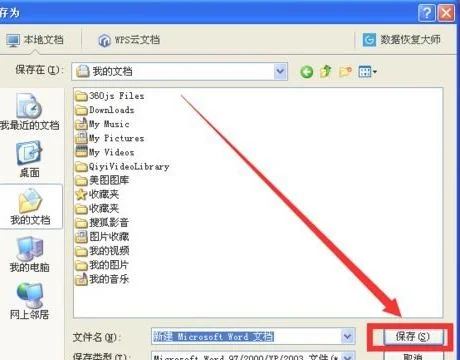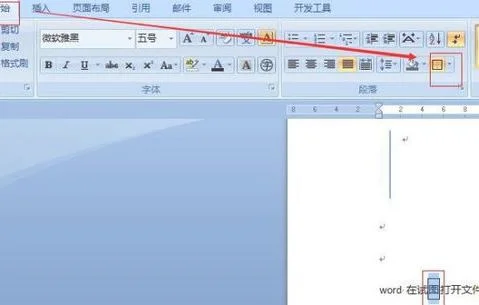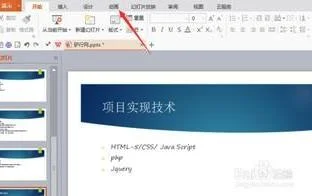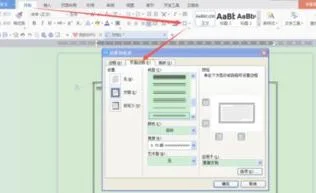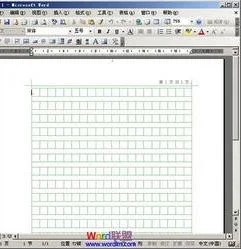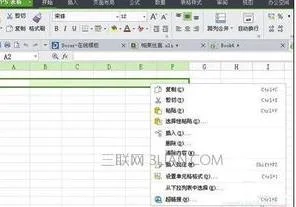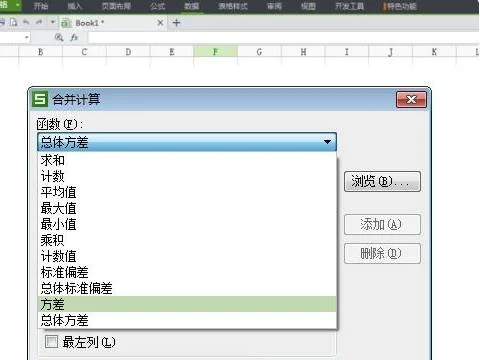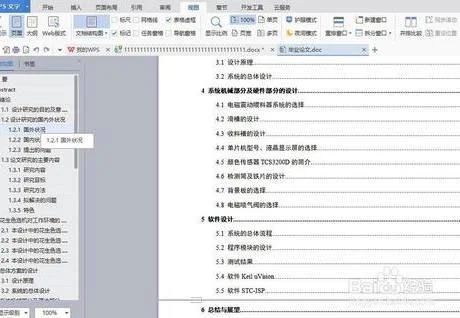1.怎么用wps表格制作标准的英语四线格
这个“四线格”可以自己通过“绘图”画出来。
1、打开“绘图”工具栏,单击“直线”按钮
2、在页面中拖动鼠标即可画一条直线,设置好线条粗细、颜色、样式等
3、选中该线条,“复制”,并连续“粘贴”三次,得到另外的三条线,调整好他们的位置
4、选中这四条线(Shift+左键),然后右击,在菜单中选择“组合”,把四条线组合成一组(一个整体),“四线格”作好了
5、然后是设置这个“四线格”的叠放次序为“衬于文字之下”
6、根据需要复制这个“四线格”,以增加数量
2.怎样用WORD和WPS制作拼音四线格和汉字田字格
一、用word表格制作拼音田字格的方法 : 1、新建一Word文档,点击-插入→图片→自选图形。
在弹出的对话框中选→基本图形-里的矩形,画出任意两个矩形,我们把其中一个用来填写拼音,另一个用来填写汉字。然后,(如图)设置自选图形格式,把矩形图的线条设置成1磅宽的单实线,无填充色,至于线条的颜色随便了,只要奍护眼睛为宜。
2、在自选图形的工具栏中选择直线,在空白处画两条水平线,设置成虚线0.5磅宽,并同图形颜色相同。移动并调整两条水平线的长度和位置,构成田字格的拼音部分。
(这时如果你看不清调不准线的距离时,(如图) 把显示比例调大到200或500。且调整的时候按住Alt+鼠标左键可以进行微调。)
然后,(如图)选中图形,点击矩形的任意边选择组合把两水平虚线组合在一起。同样,在形2中画一横一竖两条虚线并组合,形成田字格部分(注:横、竖两条线比拼音格好调整,因为矩形的上下,左右边全有中心点为距,只要对正就可以了,选中图形并组合在一起。
3、把组合好的田字格移到画布外,设置其宽、高都为1.2cm。把拼音格也移到画布外设高为1.0cm;宽同田字格1.2cm。
再把两个图形移回画布并全选→组合在一起,这样,一个格的拼音田字格就已经完成。 4、通过复制粘贴,在画面内贴出12个,再无缝连接到一起组合而成,就是一行的拼音田字格了。
然后再把这一行的田字格复制粘贴一下,一行一行的再拼成一张拼音田字格。这样,一张空白拼音田字格就完成了。
二、用WPS表格制作拼音田字格的方法: 1、打开WPS表格,选定全部单元格。然后单击“格式”→“行” →“行高”,在“行高”对话框中将行高设置为17;再单击“格式”→“列” →“列宽”, 在“列宽”对话框中将列宽设置为17,这样就将所有单元格就变成了一个个小正方形。
先来设置“田”字格的格式。用四个小正方形单元格构成一个“田”字格,选定A4:B5四个单元格,然后单击“格式”→“单元格”,打开“单元格格式”对话框。
单击上部的“边框”标签,通过边框对田字格进行设置。从右侧的“线条样式”中选择“虚线”,然后单击上方“预置”中的“内部”按钮;再从右侧的“线条样式”中选择“细实线”,然后再单击上方“预置”中的“外边框”按钮,最后单击“确定”退出。
这样一个“田”字格就制作好了。 保持A4:B5四个单元格的选定状态,把鼠标指向选定区域右下方的填充柄,然后向右拖动鼠标至右侧的边界虚线,通过自动填充设置出一行“田”字格。
2、再来设置拼音格的格式。选定第一行的单元格A1:AB1,单击“合并及居中”按钮,然后打开“边框”按钮的下拉菜单,选择“全部框线”。
保持该单元格的选定状态,把鼠标指向右下方的填充柄,拖动鼠标填充至第三行,设置出拼音格。此时拼音格的高度是田字格的1.5倍,不符合常规,稍后我们一并调整。
选定A1:AB5,然后用鼠标拖动填充柄向下填充。因为拼音格比较高,还需要调整使其变低,所以填充时要超过下边界几行。
填充结束后,再把拼音格的高度调低。在边界线外侧的单元格AC1:AC3中输入a,AC4:AC5中输入b。
然后选定AC1: AC5,拖动填充柄向下填充至表尾。这样拼音格行末对应的都是a,田字格行末对应的都是b。
3、单击AC1,然后单击“数据”→“筛选” →“自动筛选”,则AC1单元格右侧会出现一个下拉列表按钮。单击该按钮,从下拉列表框中选择“a”,则编辑窗口中就只剩下行尾是“a”的行了。
4、选定这些行,单击“格式”→“行” →“行高”, 在“行高”对话框中将行高设置为9,单击“确定”。然后再单击AC1单元格右侧的下拉列表按钮,从下拉列表框中选择“全部”,则调整好的拼音田字格就全部显示出来了。
5、最后将AC列隐藏或删除,再将超出下边界的表格删除,拼音田字格就大功告成了。 一、拼音四线格的写法: 1、拼音在四线三格上所占的哪几个格子,规律是全部占中间一行;大部分占第一行和第二行,特殊的几个占第三行,特别记一下。
2、拼音在四线格上书写的笔画顺序。 3、拼音在四线格写法规则可以牢记以下规则: 四线三格记心间,拼音字母住里边。
声调、圆点写上格,胳膊长了住上格, 尾巴长了住下格,其它部分在中格。 中格一定要饱满,上格、下格空一点儿, 书写规则记心间,拼音才能写规范。
二、田字格是一种用于规范汉字书写格式的模板。包括四边框和横中线、竖中线。
四个格分别叫做左上格、左下格、右上格、右下格。
3.excel表怎么做四线三格表
excel表做四线三格表的具体步骤如下:
1、首先打开需要编辑的excel表格,进入到编辑页面中。
2、然后点击打开主菜单栏插入中的“表格”选项。
3、然后在弹出来的窗口中点击后面红色箭头的按钮。
4、然后在弹出来的窗口中框选出选择列数“3”、行数“4”的区域,回车确定。
5、然后就完成了。
4.WPS中如何制作三线表
1、打开WPS,点击插入-表格:
2、选择表格右侧的小三角,弹出下拉菜单:
3、在此可以直接选择插入的表格行数和列数,也可以选择插入表格,弹出表格对话框:
4、在此将插入的表格设置为2行2列,列宽设置为自动列宽,设置完成后结果如下:
5、选中表格,鼠标右键,弹出下拉菜单,选择边框和底纹,弹出边框设置对话框
6、在此将边框设置为自定义,线型实线,上边线和下变线为1.5磅,中间线0.5磅,其它线隐藏,对话框右侧预览可以看到生成的效果图
7、设置完成后,点击确定,即可将表格绘制成结果如下
5.在WPS 文档中如何制作三线表
wps2012为例
(1)先制作一个普通表格。打开菜单“表格-插入表格”,选择列数“3”、行数“4”,文档中出现一个三列四行的带框线表格。输入内容,然后将表格各列除第一行外合并单元格(选中要合并的单元格右击选择 合并单元格 。
(2)鼠标移到在表格左上角,出现四向箭头时选中表格(点黑),打开菜单“格式-边框和底纹”,在设置中选择“无”,取消表格的所有框线。
(3)在线型宽度下拉列表中选择一条粗一点的线,如1又1/2磅,在右边的各种实框线中,为表格添加“上”、“下”和“中间”框线(注:选中间线并不是表示只在中间加一根线,而是加上中间原来存在的线),然后点确定。完成
6.怎样在WORD 中打四线三格
1、创建一个新的Word文档,左键单击该表,然后选择三行一列的网格。打开Word软件,创建一个新的Word文档,用鼠标左键单击该表,并选择三行一列的网格。
2、鼠标左键选择表格,右键菜单选择[Border and Shading]。接下来,表格出现在word文档中,鼠标左键选择表格,右键菜单选择[Border and Shading]。
3、在[边框和阴影]窗口中,取消鼠标左键和左垂直线。然后,在弹出的[Border and Shading]窗口中,使用鼠标左键取消左垂直线和右垂直线,然后单击[OK]按钮,这样只有一条水平线在表中。
4、你可以在单词页面看到四行三行。然后,您可以在单词页面中看到四行和三行的行。
5、将单词页面中的四行三行转换为图片并输入英文单词。然后,通过截屏并输入英文单词,将单词页面中的四行三行转换为图片。
6、鼠标左键单击工具栏上[文字环绕]下的[文本下]。接下来,左键单击工具栏上[文本环绕]下的[文本下]。
7、选择英文单词下方的四行三格图像以查看效果。最后,选择英文单词下面的四行三帧图片来查看效果,如下图所示。如果需要将其打印出来,可以使用四行三格表格线复印几次,这样就可以打印出四行三行纸。